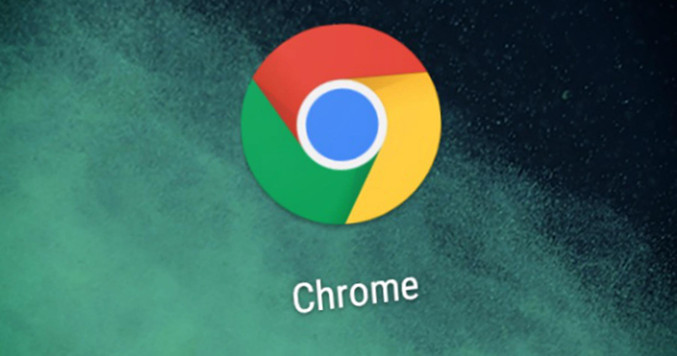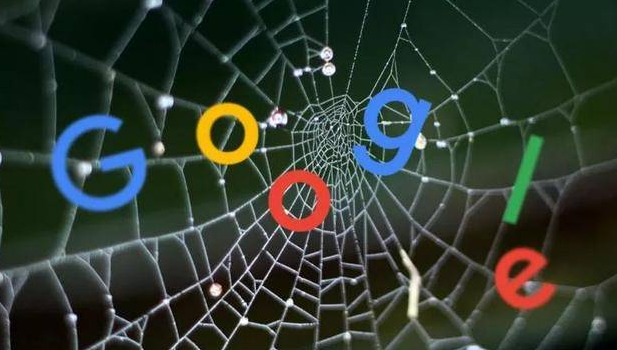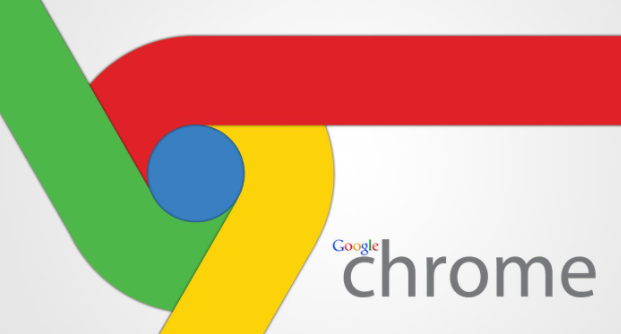详情介绍
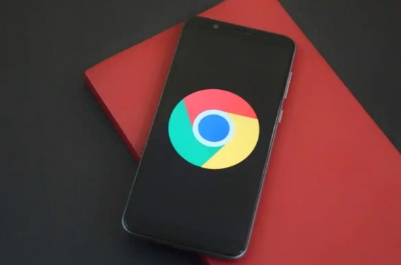
在“清除浏览数据”的窗口中,可以看到有多个选项,如浏览历史记录、下载记录、缓存的图片和文件等。如果要一键清除浏览器缓存和历史记录,直接勾选“浏览历史记录”和“缓存的图片和文件”这两项即可。
页面下方还有时间范围的选择,通常有“全部时间”“最近一小时”“最近 24 小时”等选项。若想彻底清除,就选择“全部时间”。
最后,点击“清除数据”按钮,等待片刻,浏览器就会自动清理掉所选的缓存和历史记录。这样操作后,浏览器的相关数据就会被清除掉,能在一定程度上保护隐私并释放空间。